本文将围绕“电脑壁纸”这一主题,介绍不同操作系统下如何设置电脑壁纸的方法。通过本文,读者可以了解到不同操作系统下设置电脑壁纸的步骤和技巧,帮助读者轻松设置自己喜欢的电脑壁纸,让我们的电脑界面变得更加美观。
工具/原料:
系统版本:windows10系统
品牌型号:华硕无畏14
方法/步骤:
一、Windows操作系统下的设置方法
在Windows操作系统中,设置壁纸非常简单。我们只需要右键单击桌面空白处,选择“个性化”选项,进入个性化设置界面。在该界面中,我们可以选择“壁纸”选项,选择我们喜欢的壁纸即可。如果我们有自己的图片,可以选择“浏览”选项,选择我们自己的图片设置为壁纸。
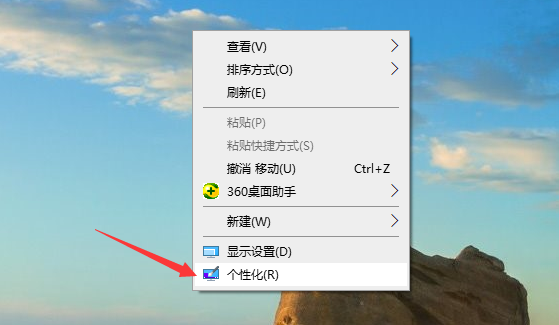
二、MacOS操作系统下的设置方法
在MacOS操作系统中,设置壁纸也非常简单。我们只需要点击“苹果图标”按钮,选择“系统偏好设置”,进入系统设置界面。在该界面中,我们可以选择“桌面与屏幕保护程序”选项,选择我们喜欢的壁纸即可。如果我们有自己的图片,可以选择“文件夹”选项,选择我们自己的图片设置为壁纸。

三、Linux操作系统下的设置方法
在Linux操作系统中,设置壁纸的方法与Windows和MacOS有所不同。具体的设置方法会根据不同的Linux发行版而有所差异。在一些发行版中,我们可以通过右键单击桌面空白处,选择“更改桌面背景”选项,进入设置界面,选择我们喜欢的壁纸即可。在另一些发行版中,我们可以通过终端命令来设置壁纸。
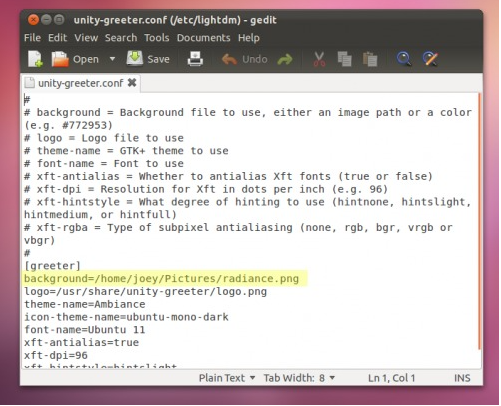
总结:
以上便是不同系统下电脑壁纸设置方法介绍。无论是Windows、MacOS还是Linux操作系统下,设置电脑壁纸都是非常简单的操作。通过设置我们喜欢的壁纸,可以让我们的电脑界面变得更加美观,也可以提高我们的工作和学习效率。